كيفية الاغلاق عن بعد او اعادة تشغيل جهاز الكمبيوتر الخاص بك ويندوز 10

كسول جدا للوقوف واضغط على زر الطاقة على الكمبيوتر في الغرفة الأخرى؟ إليك الحل.
إذا كان لديك العديد من أجهزة الكمبيوتر التي تعمل بنظام Windows 10 بشكل دائمفي منزلك في غرف مختلفة ، يمكن أن يكون إيقاف تشغيل كل واحدة منها أو إعادة تشغيلها. بدلاً من زيارة كل جهاز فعليًا ، يمكنك إعادة التشغيل عن بُعد أو إيقاف تشغيل كل جهاز. هذا المقال يأخذ نظرة سريعة على اثنين من الخيارات.
قم بإيقاف تشغيل أو إعادة تشغيل جهاز كمبيوتر يعمل بنظام Windows 10 باستخدام سطح المكتب البعيد
إن أبسط طريقة لإيقاف تشغيل جهاز كمبيوتر بعيد يعمل بنظام Windows 10 أو إعادة تشغيله هي الاتصال عبر بروتوكول سطح المكتب البعيد (RDP) ثم انقر فوق ابدأ> إعادة التشغيل أو إيقاف التشغيل.
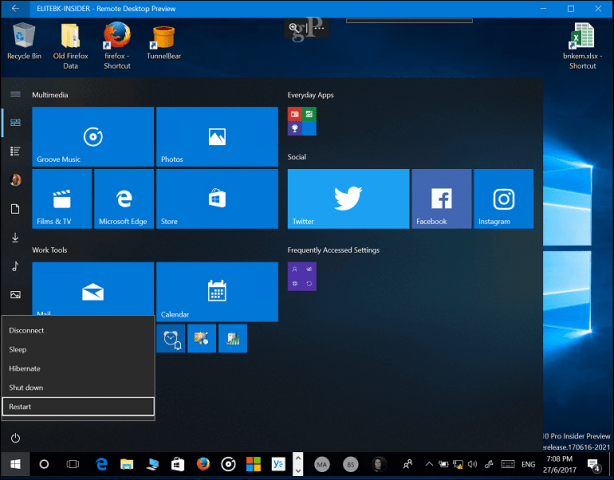
لكي يعمل هذا ، ستحتاج إلى تشغيلWindows 10 Pro أو Education أو Enterprise على كل كمبيوتر. إذا كان لديك مزيج من أنظمة التشغيل على شبكتك ، يمكنك استخدام TightVNC للتحكم عن بعد في جهاز كمبيوتر من Mac أو Windows أو Linux.
قم بإيقاف تشغيل أو إعادة تشغيل كمبيوتر Windows متصل بالشبكة من سطر الأوامر
كبديل عن VNC أو RDP ، يمكنك إيقاف أو إعادة تشغيل جهاز كمبيوتر متصل بشبكة من سطر الأوامر. قم بتوصيل أجهزة الكمبيوتر التي تعمل بنظام Windows بنفس الشبكة ، ثم اتبع الخطوات أدناه.
ملحوظة: لهذه الطريقة ، تحتاج إلى قرص بعض إعدادات التسجيل. إنه تغيير بسيط إلى حد ما ، ولكن كن على دراية بأن سوء تكوين السجل الخاص بك يمكن أن يسبب عدم استقرار النظام ، لذا اتبع الخطوات بعناية.
- على الكمبيوتر الذي ترغب في إعادة تشغيله أو إيقاف تشغيله عن بُعد ، اضغط على مفتاح Windows + R ، اكتب: رجديت ثم اضغط Enter على لوحة المفاتيح.
- انتقل إلى مفتاح التسجيل التالي ComputerHKEY_LOCAL_MACHINESoftwareMicrosoftWindowsCurrentVersionPoliciesSystem. إذا كنت تقوم بتشغيل Windows 10 1703 أو إصدار أحدث ، فيمكنك العثور بسرعة على مفاتيح التسجيل عن طريق نسخ مسار السجل ولصقه في شريط العناوين والضغط على مفتاح Enter.
- انقر بزر الماوس الأيمن على النظام المجلد ، حدد جديد> قيمة DWORD (32 بت).

- أدخل التصنيف التالي: LocalAccountTokenFilterPolicy.

- انقر نقرًا مزدوجًا فوق القيمة ثم قم بتغيير القيمة إلى 1.

- قم بإنهاء التسجيل ثم أعد تشغيل الكمبيوتر لتأكيد التغييرات. أنت الآن جاهز لإعادة التشغيل أو الإغلاق عن بُعد.
- صحافة مفتاح ويندوز + X، انقر موجه الأوامر (المسؤول).
- في موجه الأوامر ، قم بتسجيل الدخول إلى الجهاز. مثال: استخدام صافي \إسم الألة ثم اضغط Enter. أدخل اسم المستخدم الخاص بك على الجهاز أو معرف حساب Microsoft متبوعًا بكلمة المرور الخاصة بك.

- في موجه الأوامر ، اكتب الاغلاق -r -m \إسم الألة -t -01 ثم اضغط Enter على لوحة المفاتيح.

يجب إغلاق الكمبيوتر البعيد تلقائيًاأسفل أو إعادة تشغيل اعتمادا على رموز التبديل التي تختارها. لاحظ أن الأمر مشابه لأداءه محليًا. يمكنك دائمًا تحديد فترة أطول للإغلاق أو إعادة التشغيل. في حالتي ، اخترت دقيقة واحدة. إذا كنت تريد التأكد من إيقاف تشغيل الجهاز أو إعادة تشغيله ، يمكنك إضافة /F التبديل ، مثال: اغلاق / م \ إسم الألة /الترددات اللاسلكية. سيؤدي ذلك إلى إغلاق جميع التطبيقات المفتوحة التي تعمل على الجهاز البعيد.
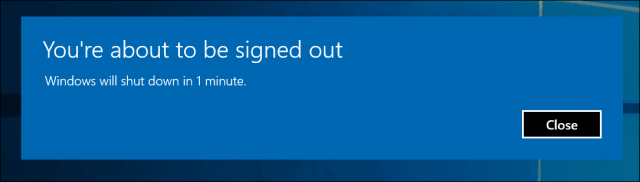
تلميح: الأمر أسهل في الاستخدام هو اغلقأنا أمر. سيؤدي ذلك إلى إظهار مربع حوار رسومي يتيح لك تحديد الكمبيوتر البعيد أو إدخال اسمه باستخدام الزر "إضافة". يمكنك بعد ذلك تحديد ما إذا كنت تريد إيقاف التشغيل أو إعادة التشغيل ، وحتى إضافة تعليق.
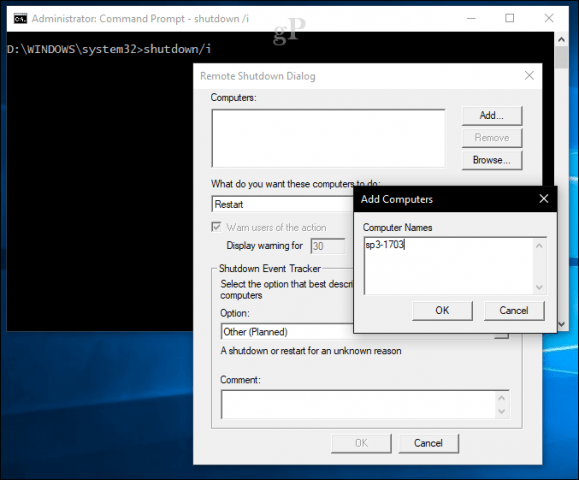
أتمتة متعددة إيقاف / إعادة تشغيل باستخدام ملف دفعي
الاتصال عن بعد وإغلاق جهاز الكمبيوترعلى ما يرام لمرة واحدة ، ولكن ماذا لو كنت ترغب في إيقاف تشغيل الكمبيوتر أو إعادة تشغيله في نفس الوقت كل يوم؟ إذا كان عليك القيام بذلك من خلال سطر الأوامر في كل مرة ، يصبح السحب الحقيقي سريعًا. الخيار الأسهل هو إعادة تشغيل جميع أجهزة الكمبيوتر أو إيقاف تشغيلها تلقائيًا. قم بتشغيل "المفكرة" ، ثم أدخل أمر الإغلاق عن بُعد باستخدام كل اسم لشبكة أجهزة الكمبيوتر في سطر جديد.
قم بتشغيل "المفكرة" ، ثم أدخل أمر الإغلاق عن بُعد باستخدام كل اسم لشبكة أجهزة الكمبيوتر في سطر جديد. فمثلا:
الاغلاق -r -m \DELL-PC1 -t -01
الاغلاق -r -m \SURFACEPRO -t -01
الاغلاق -r -m \إسم الألة -t -01
يمكنك تعديل المفاتيح بناءً على ما إذا كنت تريد إعادة التشغيل (-r) أو الاغلاق (-س). المضي قدما لحفظ الملف باستخدام .مضرب ملحق على سطح المكتب الخاص بك ، على سبيل المثال ، shutdownrestart.bat
هذا هو! بمجرد إتقان إيقاف التشغيل عن بُعد ، تأكد من مراجعة مقال Wake on LAN الخاص بنا. تعتبر رائعة بالنسبة للسيناريوهات التي تحتاج فيها إلى تنبيه الجهاز للوصول إلى الموارد.
أسقط سطرًا في التعليقات وأعلمنا كيف تسير الأمور. استغرق الأمر بعض التجربة والخطأ في العمل بشكل موثوق ، لذلك أنا مهتم بمعرفة ما إذا كانت هذه التعليمات تسير بسلاسة.









اترك تعليقا